Para tener éxito en Instagram necesitas mejorar tu diseño gráfico y crear imágenes de aspecto profesional. Puedes salirte con la tuya con algunas fotos copiadas de Google Images o incluso imágenes que te quedan divertidas en las historias de Instagram, pero las imágenes de tu perfil deben ser inspiradoras, creativas y deben sobresalir para poder captar la atención de los clientes potenciales. Después de todo, quieres seguidores que sean seres humanos de verdad, no robots.
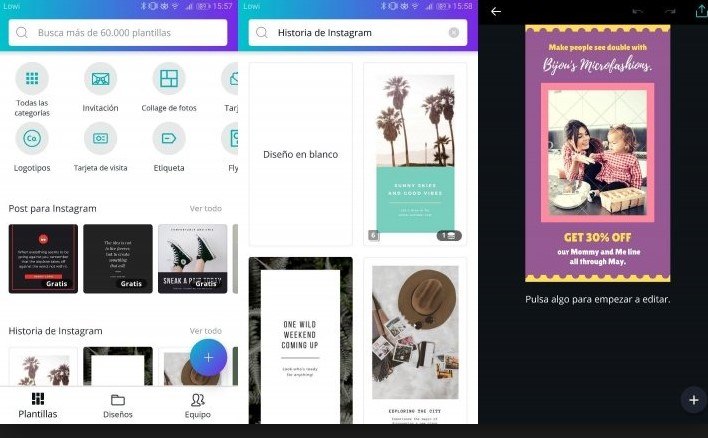
Si no tienes un título de diseñador, no te preocupes, hoy te traemos una guía rápida sobre cómo usar Canva de forma gratuita y crear mensajes que esperamos que ganen un montón de nuevos seguidores, me gusta y comentarios.
Con Canva puedes hacer todo tipo de material para marketing, desde gráficos de blogs hasta libros electrónicos, volantes, folletos, pancartas, etc. Pero nos centraremos en cómo crear publicaciones para Instagram.
Primero, necesitas crear una cuenta en Canva de forma 100% gratis. A continuación, eliges la categoría Instagram de las decenas de plantillas que hay en el Dashboard.
Notarás que hay un montón de plantillas y diseños gratuitos para elegir. También tienen fondos gratuitos o algunos a un costo desde $1. También ofrecen fotos gratuitas de alta calidad que puedes usar en la pestaña «Elementos», en la sección «Fotos gratuitas». La mejor manera de hacer buenos diseños sin gastar dinero es usar tus propias imágenes o imágenes gratuitas disponibles en sitios web como pexels, unsplash, pixabay u otros sitios similares.
Para hacer todo esto puedes ir a «uploads» y desde a ir podrás subir tus propias imágenes.
Cómo elegir tus imágenes:
- Intenta elegir imágenes de alta calidad que sean relevantes para el texto que deseas añadir encima. Esto hará que tus posts se vean más profesionales y atentos.
- Elige imágenes que sean similares y que vayan bien entre sí. Intenta crear un tema o una historia en su cuenta Instagram. No quieres confundir a tus seguidores con conceptos demasiado diferentes.
- Si tu propósito es crear imágenes citadas, elige fotos con mucho espacio donde colocarás luego el texto. Quieres que sea fácil de leer, así que trata de evitar fondos demasiado ocupados con demasiados elementos o colores.
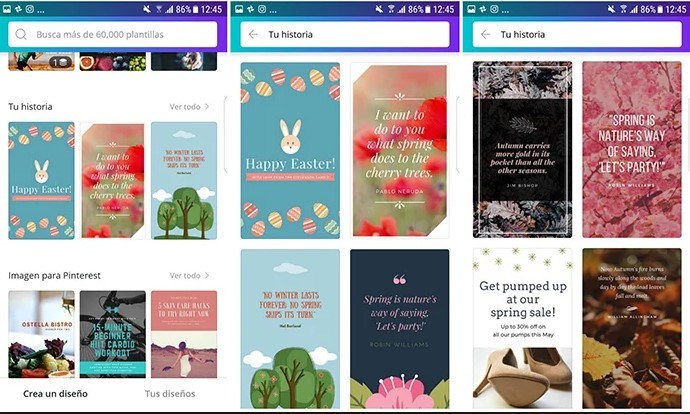
Una vez que hayas encontrado tus imágenes y las hayas subido a Canva, podrá añadirlas al lienzo blanco y empezar a crear tu plantilla de publicación de Instagram. Notarás que puedes aplicar filtros y editar la imagen si quieres. O simplemente agrega un poco de desenfoque para crear más contraste con el texto que se agregará a continuación.
Todos sabemos que las citas funcionan muy bien en Instagram. Por supuesto, depende del nicho y del tipo de cuenta Instagram que tengas. Pero aún así, puedes agregar una cita que sea relevante para tu nicho de vez en cuando para mezclar las cosas un poco.
Mantén una hoja de trucos con todas las citas que desees utilizar en tus publicaciones de Instagram. Ahora ve a tu plantilla de publicación Instagram y añade el presupuesto que desees a tu fondo previamente elegido.
Puedes utilizar las plantillas que ofrecen si eso tiene sentido para tu imagen y texto, o puedes editarlo. Puede cambiar la fuente, el tamaño y el color. Puedes elegir diferentes tamaños o diferentes tipos de letra para que destaque más. Sólo usa tu creatividad. Si necesitas inspiración para este «proceso creativo» ve a Pinterest y busca citas. Verás que con sólo algunos trucos de tipografía puedes crear un mayor interés visual en tus imágenes y, al mismo tiempo, se verán más profesionales.
También puedes crear collages de fotos con Canva. Para ello, vaya a Elementos, elija «Rejillas» y seleccione el diseño que desee.
A continuación, ve a «Fotos gratuitas» y elige fotos para tu collage. También puedes usar estas fotos gratuitas para tus fondos.
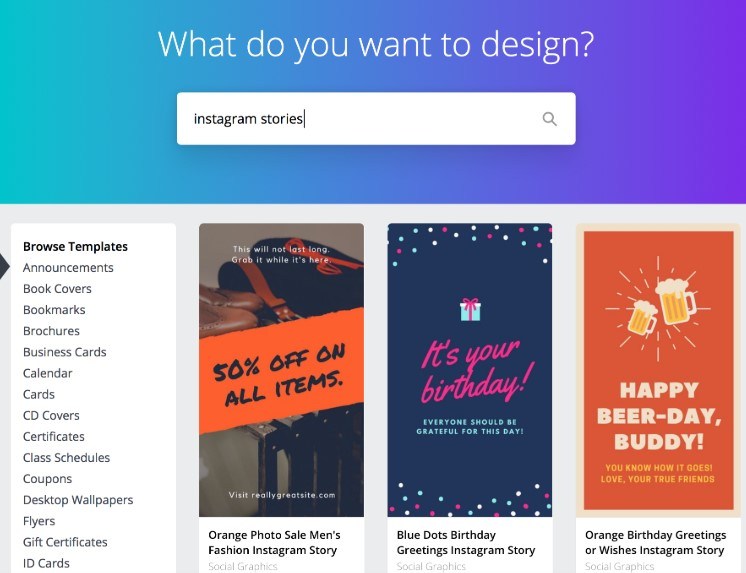
También puedes crear plantillas y guardarlas para utilizarlas más tarde en mensajes similares.
Consejo: Puedes invertir algo de tiempo y crear 50 o 100 mensajes Instagram como estos, guardarlos en una carpeta de Dropbox y elegir esta carpeta en tus campañas posteriores como fuente de extracción para programas como Jarvee gracias a la función «Monitorear Carpeta». De esta manera, cuando tenga nuevos mensajes Instagram añadidos a esta carpeta, se añadirán automáticamente a tu campaña y se compartirán en su cuenta Instagram.
